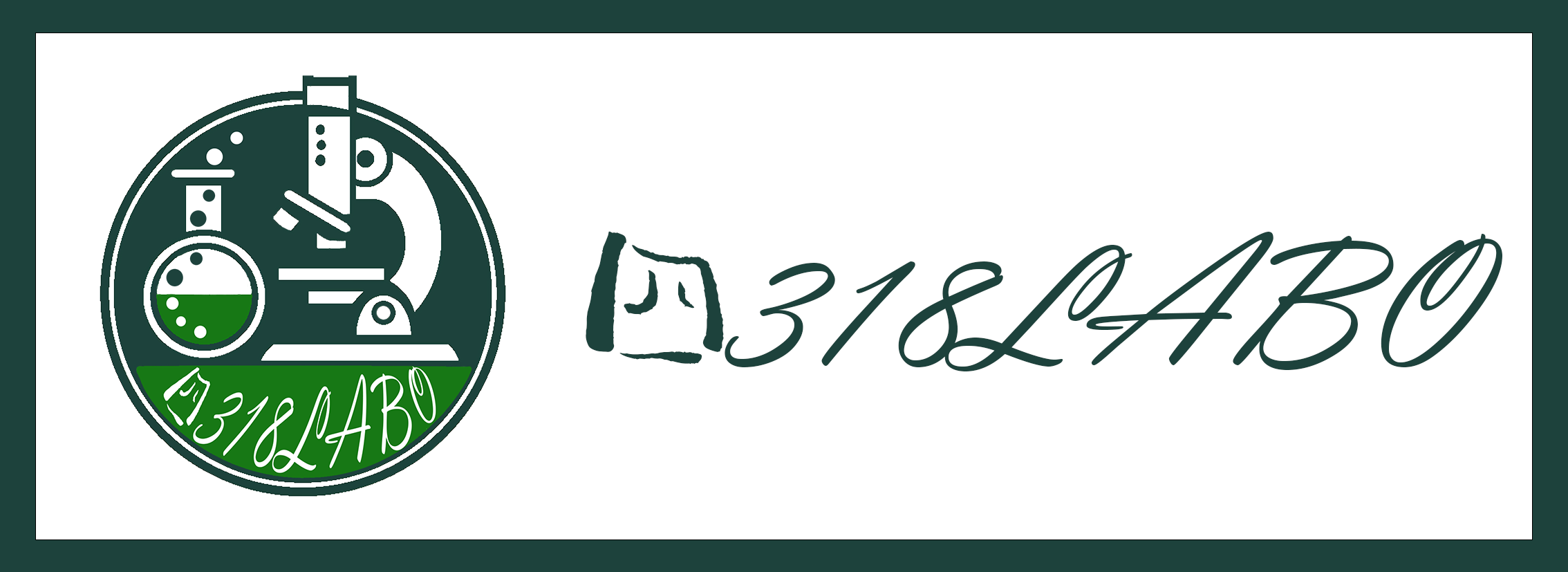2024/11/21
皆さまこんにちは。
消えたエクセルファイルを思い出して、後悔の日々を過ごした過去はありませんか?
私もその一人です。
でも諦めないで(真矢みきっぽく)
さて前回に続き、実際に保存を忘れて閉じてしまったエクセルファイルの復元について
説明して行きます。
大切なデータが保存されていなかったり消えてしまった際のダメージって計り知れないですよね。
そんな時はこれを試してください。
私はこれでなんとかエクセルファイルの復元が出来ました!!
諦める前に一度試してみてください。
その他の方法などあれば、是非メールにてご連絡ください。
それじゃー皆さま
したっけねぇー
消えたエクセルファイルを思い出して、後悔の日々を過ごした過去はありませんか?
私もその一人です。
でも諦めないで(真矢みきっぽく)
さて前回に続き、実際に保存を忘れて閉じてしまったエクセルファイルの復元について
説明して行きます。
大切なデータが保存されていなかったり消えてしまった際のダメージって計り知れないですよね。
そんな時はこれを試してください。
Excelを未保存で閉じてしまった場合の復元方法
- Excelファイルを開く
- 「ファイル」をクリックして「情報」を選択
- 「ブックの管理」を選択
- 「保存されてないブックの回復」を選択
- フォルダに表示されてるファイルを選択して開く
- 開いたファイルを「名前を付けて保存」で保存すれば完了です。
- Excelファイルを開く
- 「ファイル」をクリックして「情報」を選択
- 「オプション」を選択
- 左側の一覧から「保存」を選択
- ブックの保存で、「Excelの既定でクラウドに保存されている自動保存ファイル」に☑チェックが入っているか確認。
- 次回以降に間違って消えてしまわないように「次の間隔で自動回復用データを保存する」に任意の時間を指定する。
- 「保存しないで終了する場合、最後に自動回復されたバージョンを残す」に☑チェックが入っているか確認。
- 自動回復用のファイルの場所から、指定されたフォルダを検索してみる。
- 心配なら更に「サーバーのファイルの下書き場所」まで探してみましょう。

諦める前に一度試してみてください。
その他の方法などあれば、是非メールにてご連絡ください。
それじゃー皆さま
したっけねぇー